文章詳情頁
win10系統如何固定顯示右下角的應用圖標
瀏覽:100日期:2023-02-14 18:06:49
我們現在經常用Windows10系統,有些應用程序的圖標在右下角是默認不顯示的,在我們經常使用的應用程序上面就可以將圖標固定到右下角的任務欄中,這樣更加方便我們每次打開運行這些應用,但是有很多人是剛剛開始接觸使用Windows10系統,還不熟悉這個系統的操作方法,也不知道具體要怎么操作來固定應用圖標顯示在右下角的任務欄中,所以小編今天就為大家準備了一篇具體的操作方法教程,有需要的朋友趕緊一起來看看吧,希望看完這篇教程之后能夠對你有所幫助。
 方法步驟
方法步驟1.首先我們打開裝有win10系統的電腦之后,在電腦桌面的左下角找到“開始”按鈕。
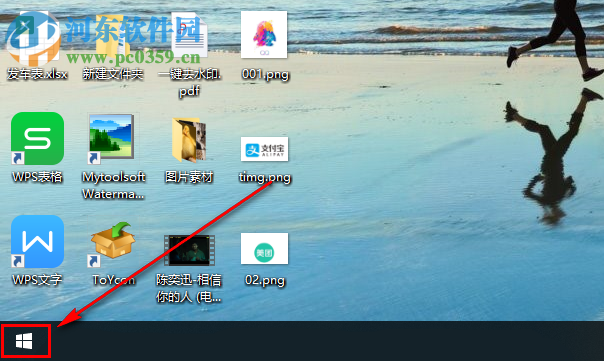
2.找到開始按鈕后移動鼠標到按鈕上然后單擊鼠標右鍵,在彈出來的菜單中選擇“設置”并點擊,進入到系統的設置界面。
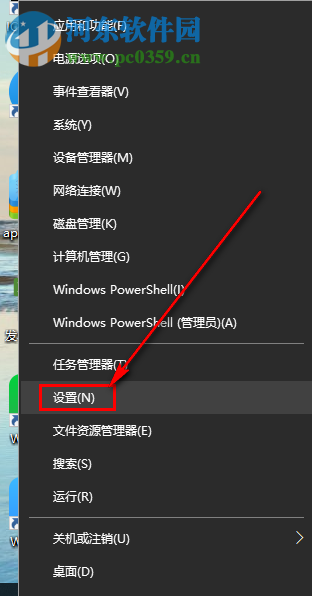
3.進入Windows10系統的設置界面之后我們需要先找到“個性化”然后點擊進去,再進行下一步操作。
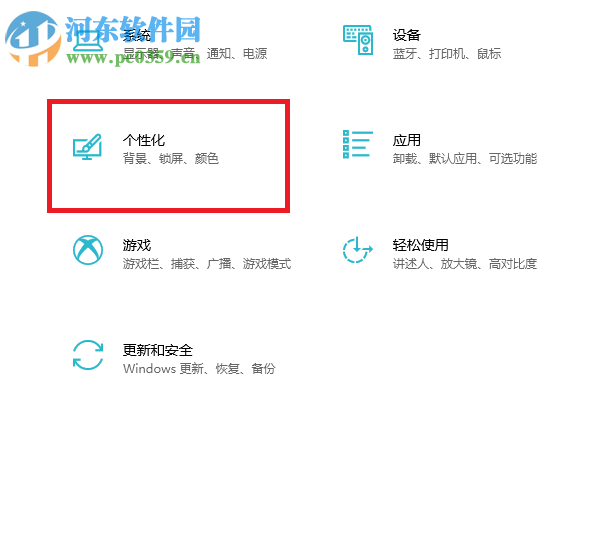
4.進入到個性化設置之后,我們需要現在左邊的菜單中找到“任務欄”這一項,然后滑動右邊的界面找到下圖中框出的位置并點擊。

5.點擊進入“選擇哪些圖標顯示在任務欄上”這個界面之后,我們就可以滑動界面來選擇要顯示圖標到任務欄中的應用程序,然后點擊后面的開關至開啟狀態就可以了。
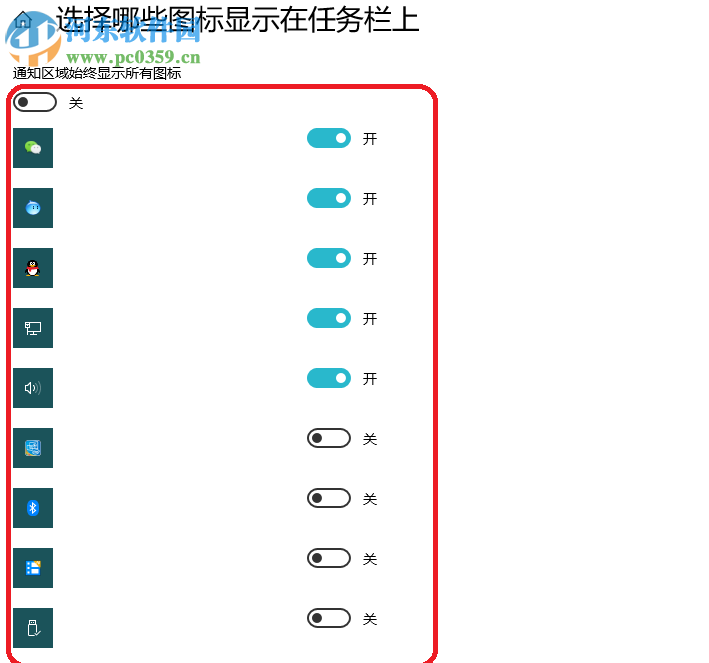
使用上述方法我們就可以在win10中自行選擇固定應用程序的圖標到右下角的任務欄中了,這樣我們可以在任務欄中直接點擊圖標快速運行軟件,給我們的工作也節省了一些時間,如果你還不會設置的話,那就趕緊使用這個方法來試一試吧。
相關文章:
1. Windows11升級可能會加密硬盤 注意!這個按鈕不要碰!2. Win11如何設置定時關機?Win11簡單設置定時關機方法3. 世界上最流行的操作系統不是Linux或者Windows,而是MINIX4. Fedora系統外觀怎么設置? Fedora Linux外觀主題設置技巧5. 統信UOS兼容轉安卓App 像使用手機一樣使用電腦6. rsync結合 inotfiy 實現實時備份的問題7. 統信uos系統怎么選擇打印機驅動? uos打印機驅動的兩種選擇方法8. YunDetectService.exe是什么進程?YunDetectService.exe禁止使用的方法9. Mac版steam錯誤代碼118怎么解決?Mac版steam錯誤代碼118解決教程10. macOS Ventura 13.3 正式版發布: 增加了重復照片檢測功能等功能
排行榜
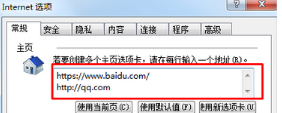
 網公網安備
網公網安備